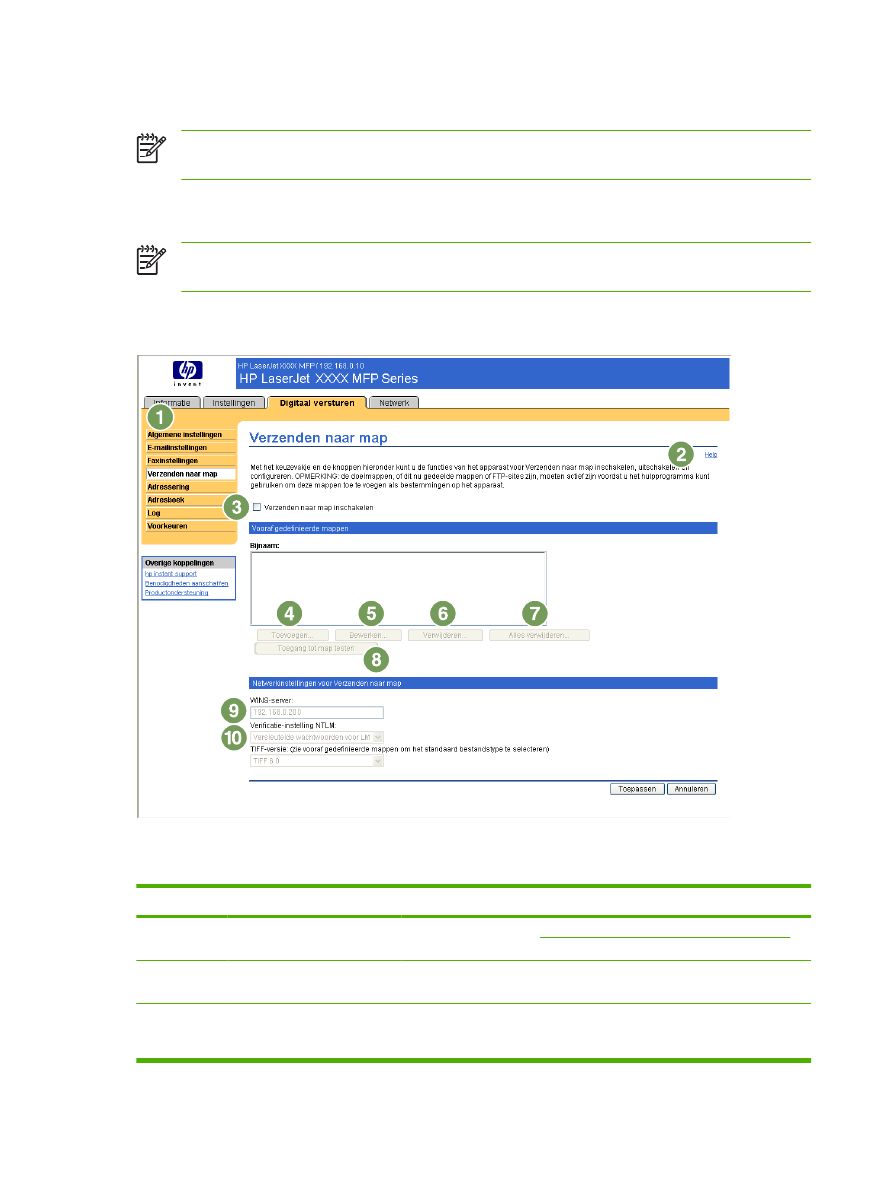
Verzenden naar map
Opmerking
Het scherm Verzenden naar map is niet beschikbaar voor de
HP LaserJet M3027mfp- en M5025mfp-producten.
Gebruik het scherm Verzenden naar map om gescande documenten te verzenden naar gedeelde
mappen of FTP-sites.
Opmerking
De gedeelde mappen of FTP-sites moeten functioneren voordat u dit hulpmiddel
gebruikt, anders kunt u ze niet als bestemming toevoegen.
In de volgende afbeelding en tabel wordt beschreven hoe u het scherm Verzenden naar map kunt
gebruiken.
Afbeelding 4-8
Scherm Verzenden naar map
Tabel 4-6
Instellingen voor Verzenden naar map
Onderdeel
Gebied op het scherm
Informatie over of mogelijkheden van het gebied
1
HP EWS-tabbladen
en -menu's
Zie voor meer informatie
Door de HP geïntegreerde webserver bladeren
.
2
Help
Klik hierop om een Help-bestand te openen dat informatie bevat over de
schermen op het tabblad Digitaal versturen.
3
Verzenden naar map
inschakelen
Schakel het selectievakje Verzenden naar map inschakelen in om
Verzenden naar map te kunnen gebruiken op het apparaat. Als u dit
inschakelt, verschijnt er een pictogram voor Verzenden naar map op het
68
Hoofdstuk 4 Opties voor digitaal versturen instellen
NLWW
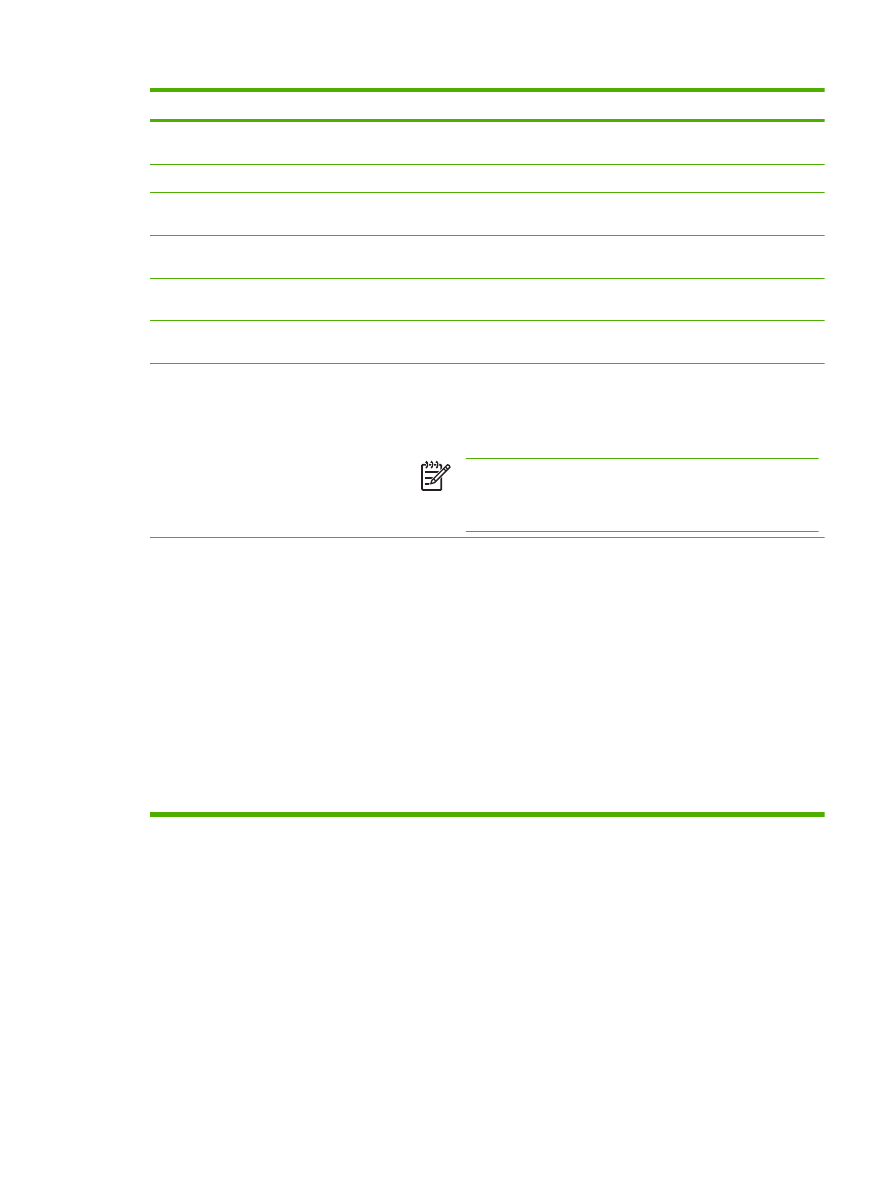
Onderdeel
Gebied op het scherm
Informatie over of mogelijkheden van het gebied
voorpaneel van het apparaat. De gebruiker kan deze functie met behulp van
dit pictogram gebruiken.
4
Toevoegen
Klik op Toevoegen om een nieuwe mapbestemming in te stellen.
5
Bewerken
Klik op Bewerken als u de instellingen van de vooraf gedefinieerde map wilt
bekijken of wijzigen.
6
Verwijderen
Klik op Verwijderen om de geselecteerde map uit de lijst met vooraf
gedefinieerde mappen te verwijderen.
7
Alles verwijderen
Klik op Alles verwijderen om alle vooraf gedefinieerde mappen uit de lijst te
verwijderen.
8
Toegang tot map testen
Klik op Toegang tot map testen om te testen of een vooraf gedefinieerde
map voor het apparaat toegankelijk is.
9
WINS-server
Gebruik de instelling WINS-server om de hostnaam of het IP-adres van de
WINS-server op te geven. Deze instelling is vereist als paden en mappen in
Windows als mapbestemmingen worden gebruikt. De WINS-server moet
worden opgegeven als het pad naar het werkstation of de server de vorm \
\hostnaam\\share heeft.
Opmerking
Als de hostnamen voor de gedeelde mappen
allemaal zijn omschreven als IP-adressen (bijvoorbeeld \
\192.000.0.1\Topfolder), dan hoeft u geen WINS-server op te
geven. Stel de WINS-server in dat geval in als 0.0.0.0.
10
Verificatie-instelling NTLM
Gebruik de verificatie-instelling NTLM om de verificatie-instelling op te geven
die wordt gebruikt door de servers/werkstations in uw computeromgeving.
De gangbare standaardinstellingen zijn:
●
Windows 95, Windows 98 en Windows Me-hosts - Selecteer LM- en
NTLM-gecodeerd wachtwoord verzenden.
●
Windows NT 4.0 (eerdere versies dan service pack 4) - Selecteer
NTLM-gecodeerd wachtwoord verzenden.
●
Windows NT 4.0 service pack 4 - Selecteer NTLM V2-verificatie
gebruiken
●
Windows 2000 of latere besturingssystemen - Selecteer NTLM V2-
verificatie
●
Gemengde omgevingen - Selecteer LM- en NTLM-gecodeerd
wachtwoord verzenden.